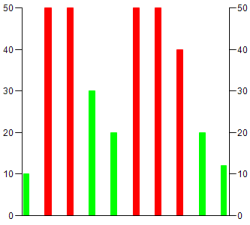Esercitazione: visualizzazione di dati di array in un istogramma
Impostazione delle proprietà degli elementi per l'istogramma
Un progetto contiene un oggetto di visualizzazione e un programma.
Nel programma viene dichiarato un array unidimensionale (esempio:
histogram : ARRAY[1..10] OF INT;).Nel programma,
histogrami dati vengono assegnati all'array (esempio: all'interno dell'intervallo da0a50).
Nell'albero dei dispositivi, fate doppio clic su visualizzazione oggetto.
Nel Toolbox di visualizzazione visualizza, fai clic Controlli di misurazione e trascina Istogramma elemento dell'editor di visualizzazione.
Nell'editor di visualizzazione, fate clic sull'istogramma inserito.
Il Proprietà si apre la vista.
Nel Proprietà vista, nel Matrice di dati proprietà dell'elemento, fare doppio clic nella Valore campo di immissione e fare clic
 .
.Nel Assistente di input finestra di dialogo in Variabili categoria del PLC_PRG programma, seleziona l'array (esempio qui:
histogram : ARRAY[1..10] OF INT;) e clicca OK.Per visualizzare solo una parte dell'array come istogramma, attivare il Usa sottointervallo opzione e specificare i valori di indice dell'array in Inizia l'indice e Indice finale per definire il sottointervallo.
Seleziona il Tipo di visualizzazione (esempio: Sbarra).
Specificare un valore tra
1e100(esempio:30) per il Larghezza relativa della barra.Fare clic sull'istogramma nell'editor di visualizzazione e modificare le dimensioni e la posizione come desiderato.
Il Posizione la proprietà cambia i suoi valori di conseguenza.
Specificare i valori per il Scala proprietà dell'elemento. Seleziona i valori per Inizio scala e Fine scala in modo che l'array venga visualizzato completamente. Per l'esempio: Inizio scala
0, Fine scala50.Per la distanza tra i valori sulla scala principale, specificare il valore
10, ad esempio, nel Scala principale.Nel Etichetta proprietà dell'elemento, specificare il Unità per i valori visualizzati.
Fai clic su Costruisci → Genera codice comando.
Se il progetto è stato compilato senza errori, fai clic su Online → Accedi comando e quindi fare clic su Eseguire il debug → Inizio comando per avviare l'applicazione.
L'istogramma viene visualizzato nella visualizzazione come segue:
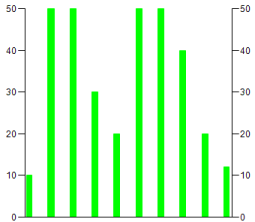
Per ulteriori informazioni, vedere quanto segue: Elemento: Istogramma
Definizione dei colori di allarme per l'istogramma
La visualizzazione mostra un istogramma con barre tutte dello stesso colore (esempio: verde). Ora vuoi le barre con valori inferiori a 30, ad esempio, da visualizzare in un altro colore (esempio: rosso).
Seleziona il Colori → Colore dell'allarme proprietà dell'elemento.
Specificare il valore limite in Valore di allarme sopra o sotto il quale le barre dovrebbero essere visualizzate in un altro colore.
Selezionare Di più dalla casella di riepilogo in Condizione di allarme se tutti i valori sono maggiori di Valore di allarme dovrebbe essere visualizzato in un altro colore. Altrimenti, seleziona Meno.
Seleziona un Colore dell'allarme (esempio: rosso).
Fai clic su Costruisci → Genera codice comando.
Se il progetto è stato compilato senza errori, fai clic su comando e quindi fare clic su Eseguire il debug → Inizia comando per avviare l'applicazione.
Nell'istogramma di esempio, tutte le barre con valori maggiori di
30sono visualizzati in rosso.